Bạn đang đau đầu vì cần đánh số trang từ trang bất kì trong tài liệu Word, Google Docs hay thậm chí là LaTeX? Cách đánh Số Trang Từ Trang Bất Kì là một kỹ năng văn phòng thiết yếu mà ai cũng cần nắm vững. Đừng lo lắng, bài viết này sẽ hướng dẫn bạn chi tiết cách thực hiện trên các nền tảng phổ biến, giúp bạn tiết kiệm thời gian và công sức.
Nội dung bài viết
- Đánh Số Trang Bất Kì trong Microsoft Word
- Sử dụng Section Break
- Đánh Số Trang Khác Nhau cho Mỗi Section
- Đánh Số Trang Bất Kì trong Google Docs
- Chèn Section Break trong Google Docs
- Tùy Chỉnh Số Trang trong Google Docs
- Đánh Số Trang trong LaTeX
- Sử dụng Package fancyhdr
- Bắt Đầu Đánh Số Trang Từ Trang Bất Kì
- Tại Sao Cần Đánh Số Trang Từ Trang Bất Kì?
- Câu hỏi thường gặp
- Kết luận
Đánh Số Trang Bất Kì trong Microsoft Word
Word là phần mềm soạn thảo văn bản phổ biến nhất hiện nay, và việc đánh số trang từ trang bất kì trong Word cũng rất đơn giản. Bạn có thể bắt đầu đánh số trang từ trang 3, trang 5, hay bất cứ trang nào bạn muốn. Có nhiều cách để thực hiện, từ đơn giản đến phức tạp hơn, tùy theo nhu cầu của bạn.
Sử dụng Section Break
Cách phổ biến nhất là sử dụng Section Break. Section Break cho phép bạn chia tài liệu thành các phần riêng biệt, và mỗi phần có thể có định dạng số trang khác nhau. Ví dụ, bạn muốn đánh số trang từ trang 3, bạn sẽ chèn Section Break vào cuối trang 2.
- Đặt con trỏ chuột vào cuối trang 2.
- Vào tab Layout, chọn Breaks và chọn Next Page để chèn Section Break.
Sau đó, bạn có thể bắt đầu đánh số trang từ trang 3 mà không ảnh hưởng đến các trang trước.
Đánh Số Trang Khác Nhau cho Mỗi Section
Sau khi chèn Section Break, bạn cần thiết lập số trang cho từng section.
- Nhấp đúp vào phần header hoặc footer của trang 3.
- Vào tab Design, bỏ chọn Link to Previous để ngắt liên kết với section trước.
- Chọn Page Number và chọn vị trí cũng như định dạng số trang mong muốn.
- Trong mục Format Page Numbers, chọn Start at và nhập số trang bắt đầu, ví dụ là “3”.
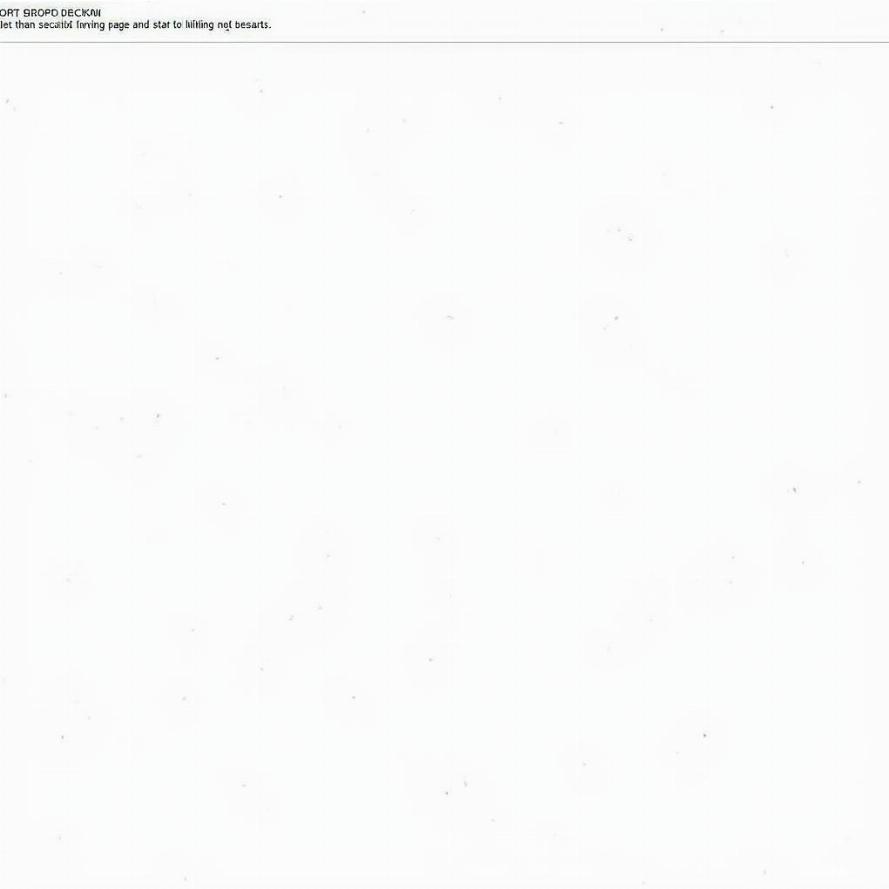 Cách đánh số trang từ trang bất kì trong Word
Cách đánh số trang từ trang bất kì trong Word
Bằng cách này, bạn có thể dễ dàng đánh số trang từ trang bất kì trong Word.
Đánh Số Trang Bất Kì trong Google Docs
Google Docs cũng hỗ trợ đánh số trang từ trang bất kì, giúp bạn quản lý tài liệu trực tuyến hiệu quả. Quá trình này cũng tương tự như trong Word, nhưng có một vài điểm khác biệt.
Chèn Section Break trong Google Docs
Trong Google Docs, bạn cũng sử dụng Section Break để chia tài liệu thành các phần.
- Đặt con trỏ chuột vào cuối trang bạn muốn kết thúc phần trước.
- Vào Insert > Break > Section break (next page).
Tùy Chỉnh Số Trang trong Google Docs
Sau khi chèn Section Break, bạn có thể tùy chỉnh số trang cho từng phần.
- Nhấp đúp vào phần header hoặc footer của trang bạn muốn bắt đầu đánh số.
- Chọn Options > Headers & footers.
- Tích vào Restart at, sau đó nhập số trang bắt đầu.
 Cách đánh số trang từ trang bất kì trong Google Docs
Cách đánh số trang từ trang bất kì trong Google Docs
Vậy là bạn đã biết cách đánh số trang từ trang bất kì trong Google Docs rồi đấy! Thật đơn giản phải không nào?
Đánh Số Trang trong LaTeX
LaTeX là một hệ thống soạn thảo văn bản chuyên nghiệp, thường được sử dụng trong lĩnh vực học thuật. Việc đánh số trang từ trang bất kì trong LaTeX cũng đòi hỏi một chút kiến thức về code. Bạn đã từng nghe đến agenda chưa? Một công cụ hỗ trợ tuyệt vời trong việc quản lý lịch trình và công việc.
Sử dụng Package fancyhdr
Package fancyhdr cung cấp nhiều tùy chọn để tùy chỉnh header và footer, bao gồm cả việc đánh số trang.
usepackage{fancyhdr}
pagestyle{fancy}
fancyhf{} % Xóa nội dung mặc định của header và footer
renewcommand{headrulewidth}{0pt} % Xóa đường kẻ trên header
renewcommand{footrulewidth}{0pt} % Xóa đường kẻ trên footer
cfoot{thepage} % Hiển thị số trang ở giữa footerBắt Đầu Đánh Số Trang Từ Trang Bất Kì
Để bắt đầu đánh số trang từ trang bất kì, bạn có thể sử dụng lệnh setcounter{page}{số_trang}. Ví dụ, để bắt đầu đánh số trang từ trang 5:
setcounter{page}{5} Cách đánh số trang từ trang bất kì trong LaTeX
Cách đánh số trang từ trang bất kì trong LaTeX
Tương tự như cách chèn ảnh vào word, việc đánh số trang trong LaTeX cũng có nhiều cách khác nhau. Bạn có thể tìm hiểu thêm về các tùy chọn khác của package fancyhdr để tùy chỉnh số trang theo ý muốn. Đôi khi, bạn cũng cần biết xóa 1 trang trong word để chỉnh sửa tài liệu cho phù hợp.
Tại Sao Cần Đánh Số Trang Từ Trang Bất Kì?
Việc đánh số trang từ trang bất kì không chỉ giúp tài liệu của bạn chuyên nghiệp hơn mà còn rất hữu ích trong nhiều trường hợp. Ví dụ, khi bạn viết luận văn, báo cáo, hoặc sách, bạn có thể cần bỏ qua một số trang đầu (trang bìa, lời tựa, mục lục) mà không đánh số. Hoặc bạn có thể cần ghép nhiều tài liệu lại với nhau và muốn đánh số trang liên tục từ tài liệu này sang tài liệu khác. Bạn muốn tìm hiểu cách tạo google form? Đây là một công cụ rất hữu ích để thu thập thông tin.
Câu hỏi thường gặp
1. Làm thế nào để đánh số trang La Mã?
Bạn có thể thay đổi định dạng số trang thành số La Mã trong phần Format Page Numbers.
2. Tôi có thể đánh số trang theo chương không?
Có, bạn có thể sử dụng Section Break và tùy chỉnh số trang cho từng chương.
3. Làm thế nào để ẩn số trang trên trang bìa?
Bạn có thể chèn Section Break sau trang bìa và bắt đầu đánh số trang từ trang tiếp theo.
4. Tôi có thể sử dụng ký tự đặc biệt trong số trang không?
Có, bạn có thể tùy chỉnh định dạng số trang để thêm ký tự đặc biệt.
Kết luận
Cách đánh số trang từ trang bất kì không hề khó như bạn nghĩ. Chỉ cần nắm vững các bước cơ bản, bạn có thể dễ dàng áp dụng trên Word, Google Docs, và LaTeX. Việc này sẽ giúp tài liệu của bạn trở nên chuyên nghiệp và dễ dàng quản lý hơn. Hy vọng bài viết này đã cung cấp cho bạn những thông tin hữu ích về cách đánh số trang từ trang bất kì. Tìm hiểu thêm về dấu cách và cách sử dụng chúng hiệu quả trong văn bản của bạn.



